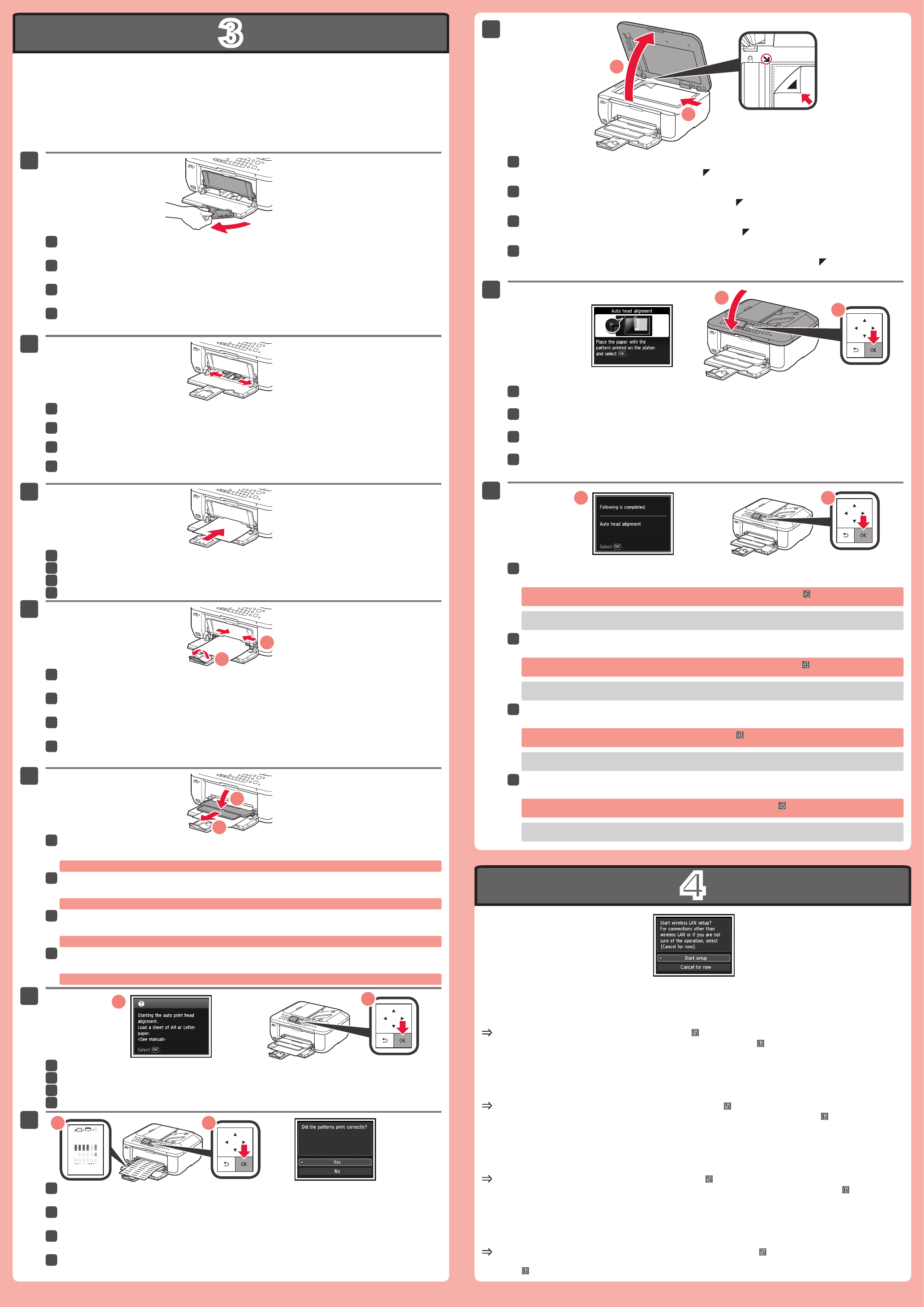Βεβαιωθείτε ότι είναι κλειστή η θήκη εξ
προς τα έξω την υπ
Σύρετε το δεξιό οδηγό χ
Ο αριστερός οδηγός χαρ
Τ
Προσαρμόστε τον οδηγό χ
χρησιμοπ
Ανοίξτε τη θήκη εξ
Output Support).
Η εκτύπωση χ
ΓΈναρξη ρύθμισης (Start setup) και, στη συνέχεια,
ακο
Εάν θέλετε να χρησιμοποιήσετε ενσύρματη σύνδεση ή σύνδεση USB
Εάν αντιμετωπίζετε προβλήματ
Προσωρινή ακύρωση (Cancel for now) , και προ
.
Μπορείτε να πραγματο
Κεφάλαιο
.
•
•
*
Η οθόνη LCD θα σβήσει, εάν το μηχ
πατήστε οπON ) στον πίνακα λειτ
Εκτελέστε τη λειτουργία Ευθυγράμμιση κεφαλής εκτύπ
χ
Όταν εμφανιστεί αυτή η οθόνη, πOK.
Βεβαιωθείτε ότι εκτυπOK.
Ανοίξτε τ
Τ
στην επάνω αριστερή
γωνία του μοτίβου με τ
Κλείστε το κάλOK.
Όταν εμφανιστεί η πOK για να ολ
κεφαλής εκτύπωσης (Print Head
ΕάO
.
ανΗ
Asegúrese de que la bandeja de salida del papel (Paper Output T
soporte del papel (Paper Support).
Deslice la guía del papel (Paper Guide) derecha hacia el lado.
La guía del papel (Paper Guide) izquierda se mueve al mismo tiempo que la derecha.
Inserte el papel hasta que se detenga.
Ajuste la guía del papel (Paper Guide) al tamaño del papel utilizado y abra la extensión de la bandeja
de salida (Output T
Abra la bandeja de salida del papel (Paper Output T
Output Support).
Si imprime sin abrir la bandeja de salida del papel (Paper Output T
Para conectar una LAN inalámbrica, seleccione Iniciar conguración (Start setup) en la pantalla y
a continuación siga las instrucciones en pantalla. En las siguientes condiciones:
Si desea utilizar una conexión cableada o una conexión USB
Si le surge alguna dificultad con el procedimiento
Cancelar por ahora (Cancel for now) y continúe con
.
Puede realizar la conexión de red siguiendo las instrucciones que se muestran en la pantalla del ordenador en
.
•
•
*
Cuando el equipo no se utiliza durante unos 5 minutos, la pantalla LCD se desconecta. Para reactivarla, pulse
cualquier botón (excepto el botón ACTIV) en el panel de control (Operation Panel).
Realice la
tamaño
Cuando aparezca esta pantalla, pulse el botón OK.
Compruebe que se ha impreso el modelo y pulse el botón OK.
Abra la cubierta de documentos (Document Cover) y coloque el modelo.
Coloque el modelo con la cara impresa hacia abajo y alinee la marca
de la esquina superior izquierda del modelo
con la marca de alineación (Alignment Mark).
Cierre la cubierta de documentos (Document Cover) y pulse el botón OK.
Cuando aparezca esta pantalla, pulse el botón OK para nalizar la
impresión (Print Head
Si aparece un mensaje de errorOK y continúe con
. Cuando nalice la instalación, consulte el
Manual en pantalla para repetir la
V
o Suporte de Papel (Paper Support).
Deslize a Guia do Papel (Paper Guide) da direita até o nal.
A
Insira o papel até que ele pare.
Ajuste a Guia do Papel (Paper Guide) para adequá-la ao tamanho de papel usado e, em seguida,
abra a Extensão da Bandeja de Saída (Output T
Abra a Bandeja de Saída do Papel (Paper Output T
Output Support).
A
Para conectar-se com uma LAN sem o, selecione Iniciar conguração (Start setup) na tela e siga as
instruções exibidas. Nas seguintes condições:
Se você quiser usar a conexão com fio ou a conexão USB
Se você tiver dificuldades com o procedimento
Cancelar por enquanto (Cancel for now) e prossiga para o
.
É possível estabelecer a conexão de rede seguindo as instruções mostradas na tela do computador em
.
•
•
*
O LCD desliga se a máquina não está sendo operada por cerca de 5 minutos. Para restaurar a exibição, pressione
qualquer botão (exceto o botão A) no Painel de Controle (Operation Panel).
Faça o
ou Letter
Quando essa tela é exibida, pressione o botão OK.
VOK.
Abra a T
Coloque o padrão com o lado impresso voltado para baixo e alinhe
no canto superior esquerdo do padrão com
a Marca de
Feche a TOK.
Quando a tela for exibida, conforme mostrado, pressione o botão OK para concluir o
Cabeça de Impressão (Print Head
SeOK
.
coM
Controleer of de papieruitvoerlade (Paper Output T
Support) uit.
Schuif de rechter papiergeleider (Paper Guide) naar het uiteinde.
De linker papiergeleider (Paper Guide) wordt tegelijk met de rechter papiergeleider verplaatst.
Plaats het papier totdat dit niet verder kan.
Pas de papiergeleider (Paper Guide) aan het formaat van het gebruikte papier aan en open het
verlengstuk van uitvoerlade (Output T
Open de papieruitvoerlade (Paper Output T
W
Selecteer Instelling starten (Start setup) op het scherm en volg de instructies op het scherm om een
draadloze LAN-verbinding te maken. In de volgende gevallen:
Als u een bedrade verbinding of een USB-verbinding wilt gebruiken
Als u moeite hebt met de procedure
Nu annuleren (Cancel for now) en ga verder naar
.
U kunt een netwerkverbinding maken door de instructies op het computerscherm bij
te volgen.
•
•
*
Het
hersAAN)
V
WOK.
Controleer of het raster wordt afgedrukt en druk dan op de knop OK.
Open de documentklep (Document Cover) en plaats het raster
Plaats het raster met de afdrukzijde naar beneden en lijn
de linkerbovenhoek van het raster uit tegen de
positiemarkering (Alignment Mark).
Sluit de documentklep (Document Cover) en druk op de knop OK.
Als het scherm zoals afgebeeld wordt weergegeven, drukt u op de knop OK om Uitlijning printkop
(Print Head
Als er een foutbericht wordt weergegeven, drukt u op de knop OK en gaat u verder met
. Nadat de installatie is
voltooid, raadpleegt u de Online handleiding om Uitlijning printkop (Print Head